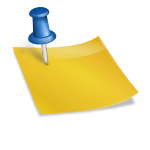Reklamy w internecie mogą być uciążliwe, zwłaszcza gdy przeszkadzają w przeglądaniu stron lub spowalniają działanie przeglądarki. Na szczęście istnieje wiele narzędzi i rozwiązań, które pozwalają na ich blokowanie. Jeśli korzystasz z przeglądarki Google Chrome, masz do dyspozycji szereg aplikacji i rozszerzeń, które pomogą Ci pozbyć się niechcianych reklam. W tym poradniku dowiesz się, jak skonfigurować aplikację blokującą reklamy w Google Chrome oraz jakie są najważniejsze fakty na ten temat.
Krok 1: Wybór odpowiedniego rozszerzenia
Pierwszym krokiem do zablokowania reklam w Google Chrome jest wybór odpowiedniego rozszerzenia. Najpopularniejszym i najczęściej rekomendowanym rozwiązaniem jest uBlock Origin. Jest to darmowe, otwartoźródłowe narzędzie, które oferuje wydajne blokowanie reklam bez nadmiernego obciążania systemu. Alternatywnie możesz wybrać inne popularne rozszerzenia, takie jak Adblock Plus lub Ghostery.
Krok 2: Instalacja rozszerzenia
- Otwórz przeglądarkę Google Chrome.
- Przejdź do Chrome Web Store (sklep z rozszerzeniami), klikając ikonę trzech kropek w prawym górnym rogu przeglądarki i wybierając opcję „Więcej narzędzi” → „Rozszerzenia”.
- W polu wyszukiwania wpisz nazwę wybranego rozszerzenia, np. „uBlock Origin”.
- Kliknij przycisk Dodaj do Chrome, aby zainstalować rozszerzenie.
- Po zakończeniu instalacji pojawi się ikona rozszerzenia w prawym górnym rogu przeglądarki.
Krok 3: Konfiguracja ustawień
Większość rozszerzeń działa automatycznie po instalacji, ale warto dostosować ustawienia, aby uzyskać najlepsze efekty:
- Kliknij ikonę rozszerzenia w pasku narzędzi Chrome.
- Przejdź do ustawień (zwykle dostępnych po kliknięciu ikony koła zębatego lub trzech kropek).
- Włącz opcje, takie jak blokowanie śledzenia, blokowanie reklam społecznościowych czy filtrowanie treści dla dorosłych, w zależności od Twoich preferencji.
- Zapisz zmiany i zamknij ustawienia.
Krok 4: Testowanie działania
Po zainstalowaniu i skonfigurowaniu rozszerzenia odwiedź kilka stron internetowych, które wcześniej były pełne reklam. Powinieneś zauważyć znaczne zmniejszenie liczby wyświetlanych reklam. Jeśli jakieś reklamy nadal się pojawiają, możesz je ręcznie zablokować za pomocą funkcji „blokuj element” dostępnej w większości rozszerzeń.
Krok 5: Regularna aktualizacja list filtrów
Aby zapewnić maksymalną skuteczność blokowania reklam, regularnie aktualizuj listy filtrów w swoim rozszerzeniu. Większość narzędzi, takich jak uBlock Origin, automatycznie pobiera najnowsze filtry, ale warto sprawdzić ustawienia i ręcznie zaktualizować je, jeśli zajdzie taka potrzeba.
Najważniejsze fakty o aplikacjach blokujących reklamy w Google Chrome
- Popularne rozszerzenia: Najczęściej używanymi rozszerzeniami do blokowania reklam są uBlock Origin, Adblock Plus i Ghostery.
- Darmowe i łatwe w instalacji: Większość aplikacji blokujących reklamy jest dostępna za darmo i można je szybko zainstalować z poziomu Chrome Web Store.
- Efektywność: Rozszerzenia takie jak uBlock Origin są znane z wysokiej skuteczności w blokowaniu reklam, jednocześnie minimalizując zużycie zasobów systemowych.
- Ochrona prywatności: Oprócz blokowania reklam, wiele rozszerzeń oferuje dodatkowe funkcje, takie jak blokowanie śledzenia i ochrona przed phishingiem.
- Możliwość dostosowania: Użytkownicy mogą dostosować ustawienia rozszerzeń, aby zezwolić na wyświetlanie określonych reklam lub wyłączyć blokowanie na wybranych stronach.
- Regularne aktualizacje: Aby zapewnić skuteczne blokowanie reklam, ważne jest regularne aktualizowanie list filtrów w rozszerzeniu.
- Kontrowersje: Niektóre strony internetowe mogą blokować dostęp użytkownikom korzystającym z aplikacji blokujących reklamy, argumentując, że reklamy są głównym źródłem ich dochodów.
- Alternatywy: Oprócz rozszerzeń, istnieją również dedykowane przeglądarki (np. Brave) i usługi DNS (np. AdGuard DNS), które oferują wbudowane blokowanie reklam.
- Legalność: Blokowanie reklam jest legalne w większości krajów, ale niektóre platformy mogą próbować ograniczyć tę funkcję.
- Wyjątki: Możesz ręcznie dodać wyjątki dla stron, które chcesz wspierać, np. portali informacyjnych czy blogów, które finansują się z reklam.
Blokowanie reklam w Google Chrome to prosta i skuteczna metoda na poprawę komfortu przeglądania internetu. Dzięki odpowiednim rozszerzeniom możesz cieszyć się szybszym ładowaniem stron, mniejszym zużyciem danych i większą prywatnością online. Wybierz odpowiednie narzędzie, dostosuj je do swoich potrzeb i ciesz się lepszym doświadczeniem w sieci!